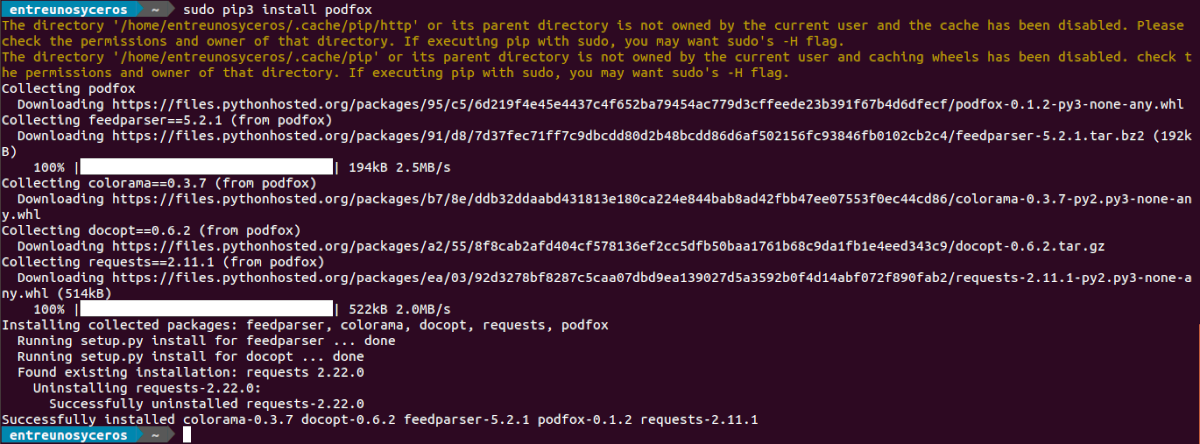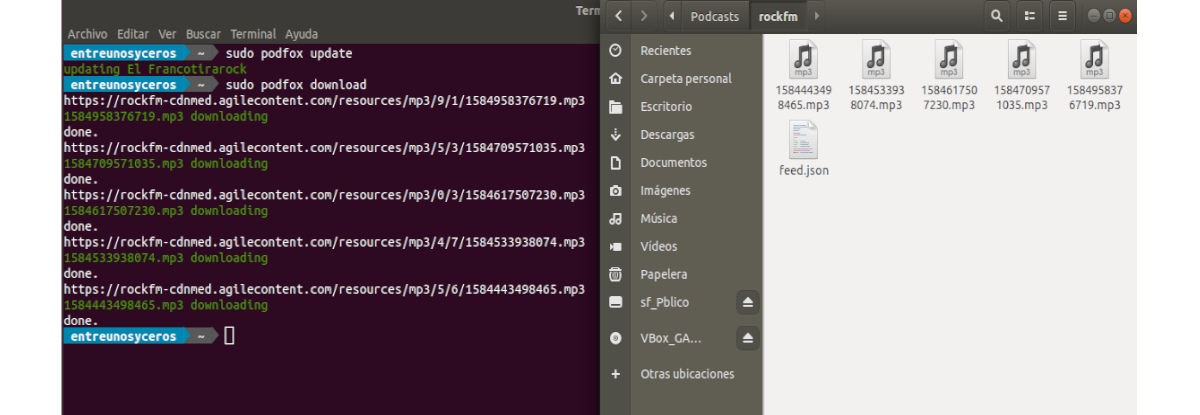다음 기사에서는 Podfox를 살펴볼 것입니다. 이 프로그램 터미널에서 팟 캐스트를 다운로드 할 수 있습니다. 우분투에서 아주 효과적으로. 오늘날에는 듣고 관리 할 수있는 다양한 옵션이 있습니다. 우리가 가장 좋아하는 팟 캐스트 이 도구는 터미널에서 직접 그룹으로 다운로드 할 수있는 가능성을 제공합니다.
다음 줄에서 우리는 Podfox를 살펴볼 것입니다. 이 응용 프로그램을 사용하면 터미널의 모든 팬이 새로운 챕터를 다운로드 할 수 있습니다. 다운로드 한 챕터를들을 수있는 플레이어가 필요하더라도.
Podfox 설치
Podfox 팟 캐스트 클라이언트는 Ubuntu 패키지 관리 도구를 통해 직접 설치하는 대신 다음을 수행해야합니다. Python 패키지 설치 프로그램 (Pip)을 통해 가져옵니다.. Pip을 통해 Podfox를 배포한다는 것은 운영 체제에 올바른 버전의 Python이 있으면 사용할 준비가 된 것입니다.
Python 설치
오늘날 대부분의 Gnu / Linux 사용자의 경우 Python이 시스템에 이미 설치되어 있어야합니다. 이는 많은 프로그램이 Python 언어에 크게 의존하기 때문입니다. 어떤 이유로 든 시스템에서 Pip 패키지 도구가 실행되고 있지 않다면 직접 설치해야합니다. 이것은 간단합니다. 터미널 (Ctrl + Alt + T)을 열고 다음 명령을 실행하기 만하면됩니다.
sudo apt install python3-pip
참고 : Podfox가 작동하려면 Python3 및 Pip3이 필요합니다., 따라서 Python 2와 Pip을 설치하면 작동하지 않습니다.
Podfox 설치
Python3 설치 후 다음을 수행 할 수 있습니다. pip3를 사용하여 인터넷에서 직접 최신 코드를 가져 와서 컴퓨터에 설치합니다.. 설치를 계속하려면 다음을 실행하기 만하면됩니다.
sudo pip3 install podfox
에피소드 추가
시작하려면 우리는 필요합니다 글꼴 추가. 우리가 듣고 자하는 프로그램의 웹 사이트로 가서 rss 소스를 얻음으로써 이것을 할 것입니다. 이 예에서는 록 FM.
피드를 가져온 후 터미널을 열고 mkdir 명령을 사용하여 모든 파일을 다운로드 할 디렉토리를 만듭니다..
mkdir -p ~/Podcasts
다음으로 할 일은 Podfox 용 구성 파일 생성. 이를 위해 다음 명령을 사용합니다.
touch .podfox.json
이제 우리는 할 수 있습니다 새로 생성 된 구성 파일 편집:
vim ~/.podfox.json
내부에 다음 코드를 붙여 넣을 것입니다. 반드시 '변경사용자 이름'아래에 표시된 코드에서 시스템 사용자 이름:
{
"podcast-directory" : "/home/nombre-de-usuario/Podcasts",
"maxnum" : 5
}
파일 안에 이전 코드가 있으면 저장하고 터미널로 돌아 가기 만하면됩니다. 일단 들어가면 이전에 가져온 URL을 사용하고 다음과 같은 방법으로 추가합니다.:
sudo podfox import https://www.rockfm.fm/api/es/programas/el-francotirarock/audios/rss.xml rockfm
위의 코드에서 "Rockfm"은이 RSS 작업을 수행 할 수있는 축약 된 이름입니다.. 이 과정은 우리가 관심있는 팟 캐스트 수만큼 반복 될 수 있습니다. 또한 '최대 수'파일 팟폭스.json 5 개 이상의 챕터를 다운로드하려는 경우.
새로운 에피소드 다운로드
애플리케이션 내에서 새 에피소드를 다운로드하려면 두 가지 명령이 필요합니다. 이 첫 번째 명령을 사용하여 Podfox 내에서 글꼴 업데이트.
sudo podfox update
모든 것이 최신 상태이면 새로운 에피소드를 생성 할 폴더에 다운로드하십시오. ~ / 팟 캐스트 다음 명령으로 :
sudo podfox download
우리는 할 수있다. podfox에 대한 더 많은 명령 확인 터미널에 입력 :
podfox
에피소드 재생
이와 관련하여 거의 적용되지 않습니다. 명령을 사용하여 피드에서 에피소드를 다운로드하는 방법으로 만 작동합니다.. 내장 오디오 또는 비디오 플레이어가 없습니다.. 이 문제를 해결하기 위해 VLC 또는이를 복제 할 수있는 기타 프로그램.
이러한 프로그램을 설치하려면 터미널 (Ctrl + Alt + T)을 열고 패키지 관리자를 사용하기 만하면됩니다. 우리는 또한 Ubuntu 소프트웨어 옵션을 사용하여 다운로드 한 챕터를 재생하는 일부 소프트웨어를 얻습니다..
이 프로그램에 대해 다음을 수행 할 수 있습니다. 자세한 내용은 GitHub의 페이지 프로젝트의.